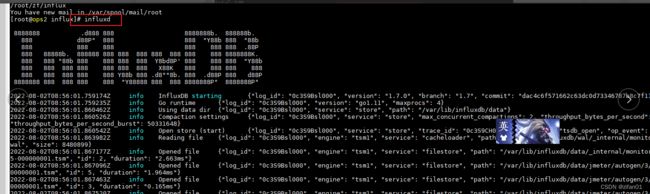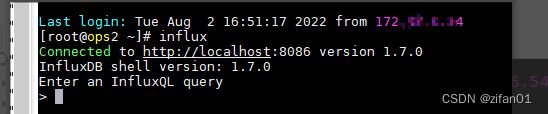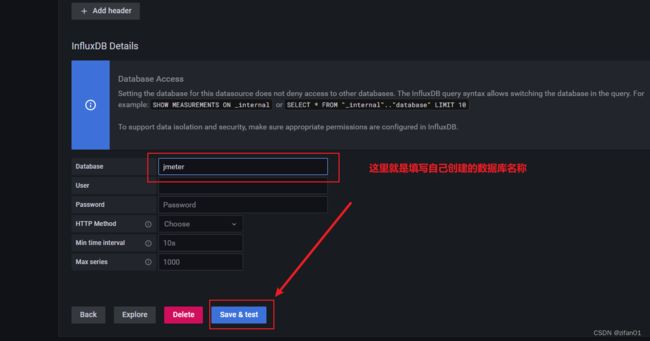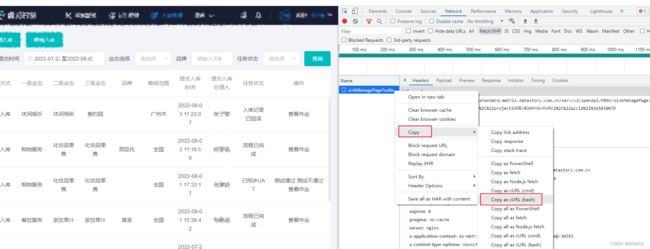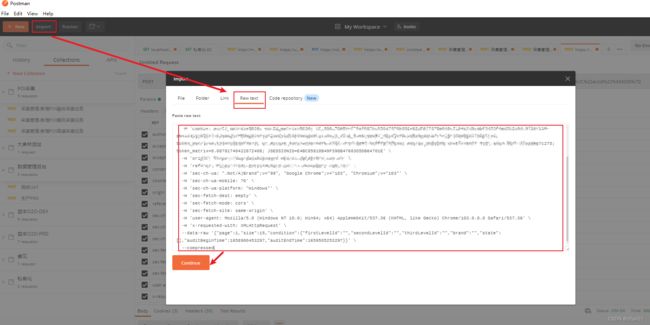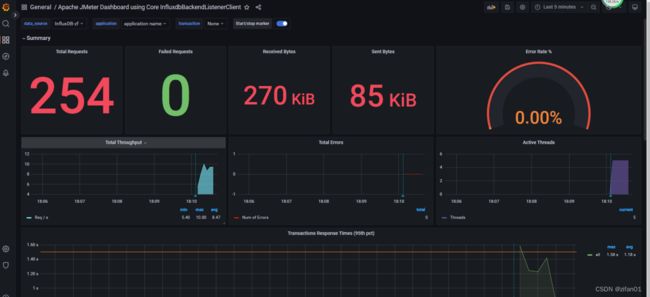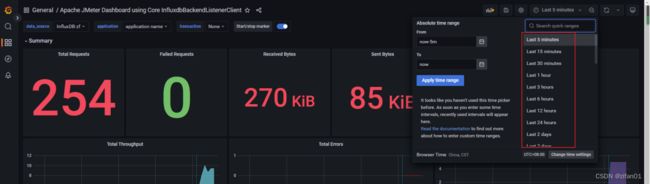influxDB+grafana+jmeter监控平台搭建①
目录
一、influxDB配置
1、上传influxDB的 .rpm文件到服务器上解压
2、启动/检查是否成功
3、创建数据库
4、创建数据库
二、grafana配置
1、上传grafana的 .rpm文件到服务器上解压
2、启动服务
3、打开grafana
4、数据库配置
三、jmeter脚本编写
1、简单登录demo
2、jmeter写接口无赖方法
四、本地调试及监控
1、本地执行jmeter
2、查看grafana监控数据
3、重启服务
五、服务器压测及部署
1、压测环境装备
2、脚本上传
3、执行脚本
4、查看监控数据
性能监控再性能测试环节是比较重要的一个环节,之前很早之前是用jmeter+nomn来做性能测试,同样可以监控服务器数据,但是生成的nmon文件数据需要用工作转化成可视化的数据后来做图,当时痛苦的点就是作图这块环节。这里简单介绍一套性能测试过程中服务器压测和监控数据的搭建及实操流程,方便有意愿的人操作使用,此处是按照自己的理解及踩过的坑来总结的,有不全及错误的地方还请谅解
一、influxDB配置
influxDB简单来说就是一种存储数据的工具(仓储),同理可以理解成hive、es等,这里要部署在服务器上,主要用来存储压测执行过程中jmeter产生的数据。自行下载influxDB的压缩包。我用的是这个版本的:influxdb-1.7.0.x86_64.rpm
1、上传influxDB的 .rpm文件到服务器上解压
解压命令:yum install influxdb-1.7.0.x86_64.rpm -y
如果上传的压缩包无解压权限则赋权:chomd 777 influxdb-1.7.0.x86_64.rpm 然后再解压即可
2、启动/检查是否成功
输入:influxd 如下图则表示启动了influxDB
3、创建数据库
在上面第2步启动的情况下,新开一个相同的服务器,输入:influx 进入sql模式,如下图
4、创建数据库
创建一个数据库:如 create database jmeter; ---创建库,show databases;--查询库
这里数据库可以任意命名,我用jmeter这个来做数据库。
二、grafana配置
grafana简单来说就是一种UI面板,方便查看再压测过程中的实时数据。自行下载grafana的压缩包。我用的是这个版本的:grafana-7.1.4-1.x86_64.rpm
1、上传grafana的 .rpm文件到服务器上解压
解压命令:yum install grafana-7.4.3-1.x86_64.rpm -y
2、启动服务
sudo /bin/systemctl start grafana-server.service # 启动
sudo /bin/systemctl restart grafana-server.service # 重启
sudo /bin/systemctl status grafana-server.service # 查看服务状态
3、打开grafana
在浏览器输入:localhost:3000 (本地机器的ipv4,这里要注意是网线和wifi的区别,两者的ipv4不一致导致起了服务打不开面板,实踩的坑),打开UI界面默认账号密码均是:admin/admin,可以先改下自己的账号密码(自己要记得哦)如图示
4、数据库配置
这里是服务器地址不是自己电脑的ipv4地址,记得要注意一下,如果是ipv4地址,在保存时会报:bad gateway
三、jmeter脚本编写
1、简单登录demo
jmeter脚本有接口参数就可以随便写了,样例是一个简单的登录接口的脚本,其他的自行扩展,直接看图就好
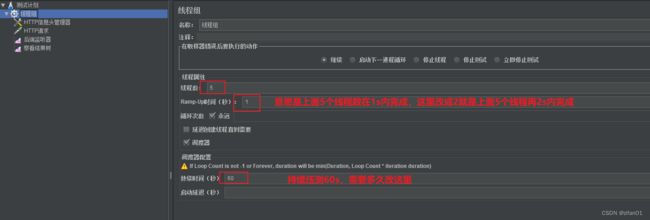

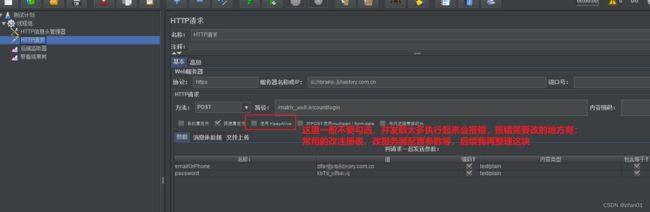
 其他的,查看结果数、聚合报告、定时器等等常规基操的自行研究哦。
其他的,查看结果数、聚合报告、定时器等等常规基操的自行研究哦。
2、jmeter写接口无赖方法
web端复制接口的copy as cURL(bash),借用postman来看参数和前置条件,然后编写接口自动化脚本,如下面几张所示
四、本地调试及监控
1、本地执行jmeter
2、查看grafana监控数据
3、重启服务
这里本地执行成功了,如果没有实时监控,则查看influxDB是否运行,这个需要在压测过程中开启服务,不能中断,如下图这里实时有打印日志则服务正常,停了就再执行一下:influxd
ok这里已经本地完成了调试及监控,但是作为一个性能测试人员,只做本地压测不能体现你压测的价值,还的乖乖的把脚本丢到服务器上来执行,你记住就好了本地只做脚本调试,服务器上压测才是重点,不然别人会说你不专业。
五、服务器压测及部署
1、压测环境装备
jdk、jmeter执行环境和工具这里就不展开说了,都是基操
2、脚本上传
将写好的.jmx脚本上传到bin目录下
3、执行脚本
在bin目录下执行:sh jmeter -n -t demo_test.jmx -l 20220803test.jtl
4、查看监控数据
如上图则执行成功及执行完成,如下图则正常试试监控服务器压测数据